豆豆U盘启动制作工具制作u盘启动盘教程
时间:2023-10-15来源:东坡网作者:佚名
制作前的准备
1、准备大于2GB的U盘一个;
2、进入豆豆官网下载豆豆U盘启动制作工具;
3、运行此工具会出现如下图所示的界面:
下面就来正式制作U盘启动盘了
第一步:我们先安装这个软件(这个小编就不在这里给大家介绍了),安装后打开这个软件。
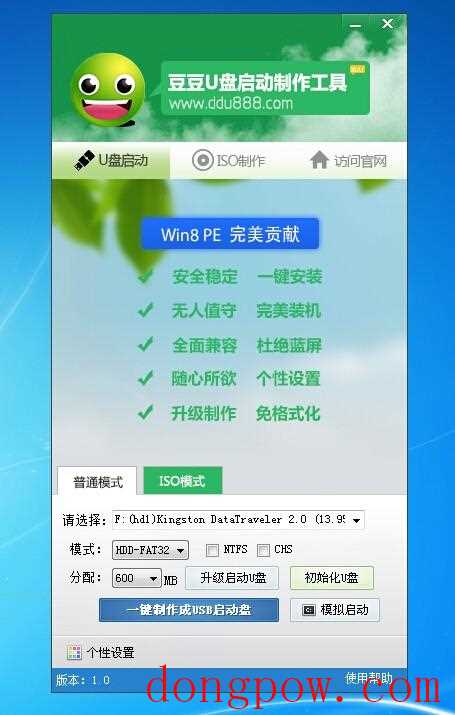
第二步:插入U盘,在工具界面就会显示插入U盘的信息,品牌,容量等,如下图所示:
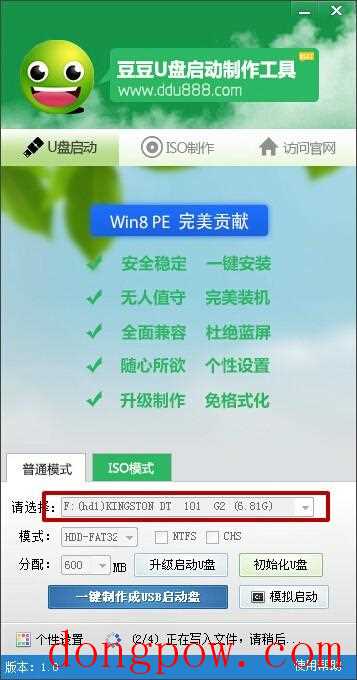
第三步:点击上图所示的按纽:一键制作成USB启动盘,等待几分钟后,就会弹出如图所示的界面,说明已经制作完成;

第四步:点击:是,就会弹出模拟启动界面,如下图所示:

这样这个U盘启动盘就制作好了,你就可以拿它来装系统了哦!
相关信息
-
-
2023-10-15
U盘的属性窗口中没有安全选项怎么办? -
2023-10-15
怎样才能够使u盘自动运行现象禁止 -
2023-10-15
为什么U盘的复制速度很慢
-
-
假冒U盘使用的一些方法
1、以次充好之“便宜大容量版” 无可争议的是,U盘的出现,给很多人带来移动数据应用的便利,但造假对用户的危害,直接表现为对数据的危害。作为存储介质的U盘,如果芯片和电路板质量低下,轻则导致传输速度下降,重辄丢失重要数据...
2023-10-15
-
两招快速提高U盘速度
有时我们在使用U盘时运行速度过慢,如果排除感染电脑病毒和U盘本身的质量问题,可能是因为使用U盘时没有开启系统中“打开后写缓存”这一功能。下面就来说说打开“提高U盘速度”的具体方法: 一、更该U盘格式为 NTFS 二、在...
2023-10-15
系统教程栏目
栏目热门教程
- 378次 1 巧用U盘在win8PE下安装win7系统的教程
- 202次 2 超级好用的U大侠U盘安装Win7系统教程
- 196次 3 如何用U盘和CDlinux来破解WiFi密码
- 192次 4 联想启天设置u盘启动(联想启天怎么设置u盘启动)
- 173次 5 戴尔bios设置u盘启动重装win10系统教程详解
- 165次 6 恢复U盘乱码数据的详细教程
- 161次 7 系统之家装机大师一键重装Win11系统图文教程
- 158次 8 开机显示American Megatrends按什么键可以选择U盘启动
- 152次 9 U盘插入显示请将磁盘插入驱动器要怎么解决?
- 149次 10 U盘不显示容量无法格式化怎么办?U盘不显示容量无法格式化的解决方法
人气教程排行
- 4605次 1 5E对战平台怎么下载?csgo5E对战平台在哪里下载?
- 1599次 2 wallpaper怎么对好友隐藏自己的订阅?
- 780次 3 如何删除Win10保留的存储 Win10如何删除系统保留的小空间
- 683次 4 Win10专业版提示“无法访问Windows激活服务器”怎么办?
- 499次 5 esd文件怎么用U盘安装?U盘装esd系统方法步骤
- 485次 6 比特彗星如何使用?比特彗星使用的方法
- 424次 7 硬盘装win7系统
- 398次 8 Wallpaper怎么取消自动下载 阻止wallpaper自动同步
- 390次 9 图文演示windows2003迁移至win2008系统的步骤
- 386次 10 Windows Terminal可以卸载吗?Terminal卸载方法
站长推荐
热门系统下载
- 369次 1 Win10 22H2 ISO官方镜像 V2022
- 235次 2 Win11 俄罗斯大神精简版 V2022.09
- 203次 3 深度技术 GHOST WIN7 64位稳定纯净版 V2020.11
- 186次 4 Win11 22H2 22622简体中文正式版 V2022
- 173次 5 Win10 21H2 19044.2006 官方正式版 (KB5017308) V2022
- 170次 6 雨林木风 GhostXP SP3装机版 YN11.2 2011
- 169次 7 Acer 宏碁 GHOST WIN7 SP1 X64 笔记本通用版 V2019.09
- 162次 8 番茄花园 GHOST WIN7 SP1 X86 装机旗舰版 V2017.01 (32位)
